Affichage des particules dans les résultats
Utilisez l'affichage des particules pour visualiser la vitesse des particules dans une étude d'écoulement de fluide. Cette option d'affichage est uniquement disponible pour les résultats de vitesse. Lorsque vous cliquez sur Particules (Particles), des particules apparaissent pour chaque entrée de fluide. La direction d'écoulement des particules est identique à celle de l'écoulement d'entrée.
Pour afficher les particules dans les résultats
Cliquez sur  Particules (Particles) pour visualiser la vitesse des particules dans le fluide. Par défaut, la totalité de l'entrée est utilisée comme zone d'émission et les particules couvrent presque tout le domaine, comme illustré dans la figure suivante.
Particules (Particles) pour visualiser la vitesse des particules dans le fluide. Par défaut, la totalité de l'entrée est utilisée comme zone d'émission et les particules couvrent presque tout le domaine, comme illustré dans la figure suivante.
 Particules (Particles) pour visualiser la vitesse des particules dans le fluide. Par défaut, la totalité de l'entrée est utilisée comme zone d'émission et les particules couvrent presque tout le domaine, comme illustré dans la figure suivante.
Particules (Particles) pour visualiser la vitesse des particules dans le fluide. Par défaut, la totalité de l'entrée est utilisée comme zone d'émission et les particules couvrent presque tout le domaine, comme illustré dans la figure suivante.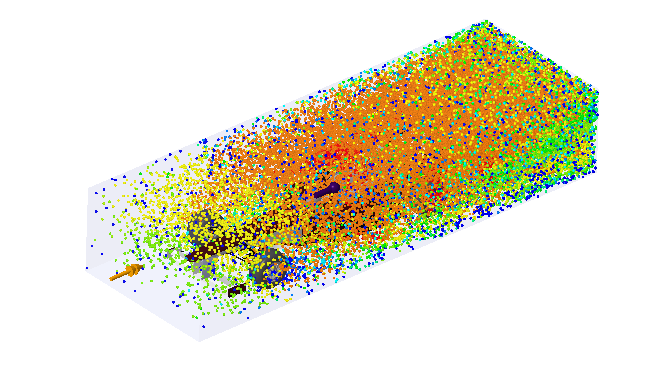
Sélection d'émetteurs de particules
Un émetteur de particules vous permet de visualiser la façon dont l'écoulement est diffusé. Vous pouvez modifier la position, la taille, la forme et l'orientation de l'émetteur de particules. L'émetteur de particules n'est pas sélectionnable par défaut. Pour que cette sélection soit possible, procédez comme suit :
1. Cliquez sur  Particules (Particles) pour activer l'affichage des particules.
Particules (Particles) pour activer l'affichage des particules.
 Particules (Particles) pour activer l'affichage des particules.
Particules (Particles) pour activer l'affichage des particules.2. Cliquez sur > pour ouvrir la boîte de dialogue Options d'animation (Animation Options).
3. Cliquez sur  pour ouvrir l'émetteur de particules. Vous pouvez à présent sélectionner des émetteurs de particules dans la fenêtre graphique, comme illustré dans la figure suivante.
pour ouvrir l'émetteur de particules. Vous pouvez à présent sélectionner des émetteurs de particules dans la fenêtre graphique, comme illustré dans la figure suivante.
 pour ouvrir l'émetteur de particules. Vous pouvez à présent sélectionner des émetteurs de particules dans la fenêtre graphique, comme illustré dans la figure suivante.
pour ouvrir l'émetteur de particules. Vous pouvez à présent sélectionner des émetteurs de particules dans la fenêtre graphique, comme illustré dans la figure suivante.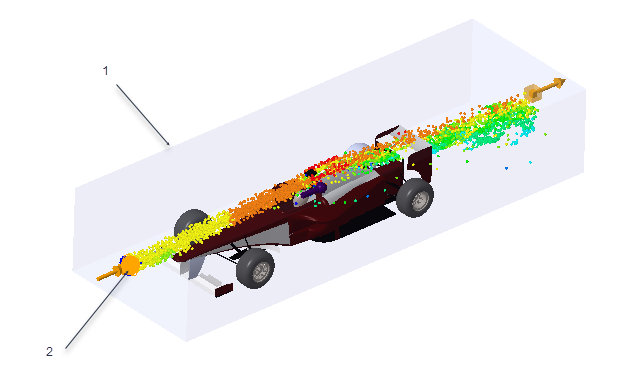
1. Volume d'inclusion
2. Emetteur de particules
Ajout d'émetteurs de particules
1. Cliquez sur  Particules (Particles) pour activer l'affichage des particules.
Particules (Particles) pour activer l'affichage des particules.
 Particules (Particles) pour activer l'affichage des particules.
Particules (Particles) pour activer l'affichage des particules.2. Cliquez sur > pour ouvrir la boîte de dialogue Options d'animation (Animation Options). Assurez-vous que le bouton  est enfoncé (mode particule) pour que vous puissiez sélectionner des émetteurs de particules.
est enfoncé (mode particule) pour que vous puissiez sélectionner des émetteurs de particules.
 est enfoncé (mode particule) pour que vous puissiez sélectionner des émetteurs de particules.
est enfoncé (mode particule) pour que vous puissiez sélectionner des émetteurs de particules.3. Cliquez avec le bouton droit n'importe où dans la fenêtre graphique, puis choisissez Ajouter un émetteur (Add Emitter). Un nouvel émetteur de particules est créé à la position par défaut.
Pour créer un nouvel émetteur de particules à la même position qu'un émetteur existant, procédez comme suit :
a. Assurez-vous que l'option Objets fluides (Fluid Objects) est sélectionnée comme filtre de sélection dans la partie inférieure droite de la fenêtre graphique.
b. Sélectionnez un émetteur de particules dans le modèle. Cliquez avec le bouton droit, puis choisissez Ajouter un émetteur (Add Emitter). Un nouvel émetteur est créé à la même position que l'émetteur sélectionné.
Redimensionnement des émetteurs de particules
Pour redimensionner un émetteur de particules, procédez comme suit :
1. Assurez-vous que l'option Objets fluides (Fluid Objects) est sélectionnée comme filtre de sélection dans la partie inférieure droite de la fenêtre graphique.
2. Cliquez sur > pour ouvrir la boîte de dialogue Options d'animation (Animation Options). Assurez-vous que le bouton  est enfoncé (mode particule) pour que vous puissiez sélectionner des émetteurs de particules.
est enfoncé (mode particule) pour que vous puissiez sélectionner des émetteurs de particules.
 est enfoncé (mode particule) pour que vous puissiez sélectionner des émetteurs de particules.
est enfoncé (mode particule) pour que vous puissiez sélectionner des émetteurs de particules.Assurez-vous que le bouton  n'est pas enfoncé, de sorte que les modifications que vous apportez ne s'appliquent qu'aux émetteurs de particules sélectionnés. Par défaut, ce bouton est enfoncé et les modifications que vous apportez sont appliquées à tous les émetteurs.
n'est pas enfoncé, de sorte que les modifications que vous apportez ne s'appliquent qu'aux émetteurs de particules sélectionnés. Par défaut, ce bouton est enfoncé et les modifications que vous apportez sont appliquées à tous les émetteurs.
 n'est pas enfoncé, de sorte que les modifications que vous apportez ne s'appliquent qu'aux émetteurs de particules sélectionnés. Par défaut, ce bouton est enfoncé et les modifications que vous apportez sont appliquées à tous les émetteurs.
n'est pas enfoncé, de sorte que les modifications que vous apportez ne s'appliquent qu'aux émetteurs de particules sélectionnés. Par défaut, ce bouton est enfoncé et les modifications que vous apportez sont appliquées à tous les émetteurs.3. Cliquez sur le cercle représentant l'émetteur de particules. Des poignées apparaissent sur l'ellipse. Vous pouvez utiliser ces poignées pour redimensionner l'émetteur de particules.
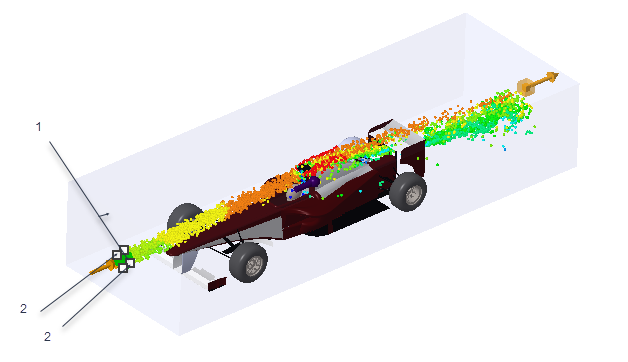
1. Emetteur de particules
2. Poignées utilisées pour redimensionner l'émetteur de particules
4. Faites glisser les poignées pour modifier le diamètre de l'émetteur. Dans cet exemple, le diamètre de l'émetteur de particules est à présent plus grand.
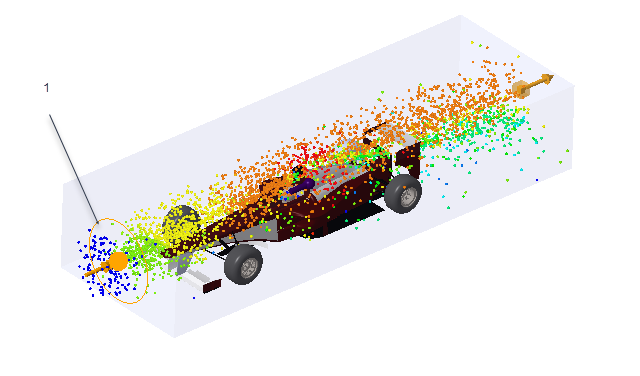
1. Emetteur de particules redimensionné
Pour repositionner un émetteur de particules
1. Assurez-vous que l'option Objets fluides (Fluid Objects) est sélectionnée comme filtre de sélection dans la partie inférieure droite de la fenêtre graphique.
2. Cliquez sur la sphère représentant l'émetteur de particules. Des poignées s'affichent.
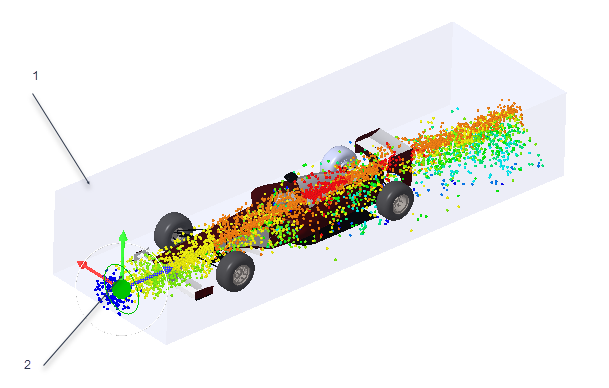
1. Volume d'inclusion
2. Utilisation de la poignée pour repositionner l'émetteur de particules
3. Utilisez la poignée pour repositionner l'émetteur de particules. Dans cet exemple, un émetteur de particules est déplacé dans la direction Y positive et l'autre dans la direction Y négative.
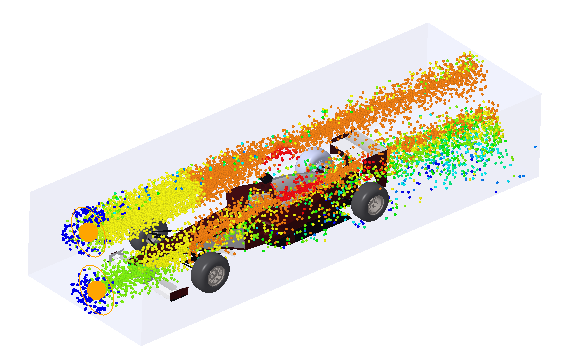
Suppression des émetteurs de particules
1. Pour supprimer un émetteur de particule spécifique :
a. Assurez-vous que l'option Objets fluides (Fluid Objects) est sélectionnée comme filtre de sélection dans la partie inférieure droite de la fenêtre graphique.
b. Sélectionnez un émetteur de particules dans le modèle. Cliquez avec le bouton droit, puis choisissez Supprimer l'émetteur (Delete Emitter) pour supprimer l'émetteur sélectionné.
2. Pour supprimer tous les émetteurs de particules, cliquez avec le bouton droit n'importe où dans la fenêtre graphique, puis choisissez Supprimer tous les émetteurs (Delete All Emitters).
Pour supprimer tous les émetteurs, vous n'avez pas besoin de sélectionner Objets fluides (Fluid Objects) comme filtre de sélection. |
 Options de particule (Particle Options)
Options de particule (Particle Options)